Win8性能從各方面都已經超越了Win7,但是因為很多用戶對它的另類風格還不夠熟悉,所以短時間內,大家都不太願意全面地更換操作系統。其實,理解Win8並不難,只要讓我們來打造一遍最個性的Win8桌面,做好這件事後,Win8系統自然就變得格外熟悉了。
分屏多窗口浏覽
在Win8操作系統裡,打開多個程序之後,可以在執行當前程序的同時,從側欄浏覽其他打開但是掛起的程序。比如下圖裡一邊浏覽體育報道,一邊還能看必應旅游所提供的圖文內容。
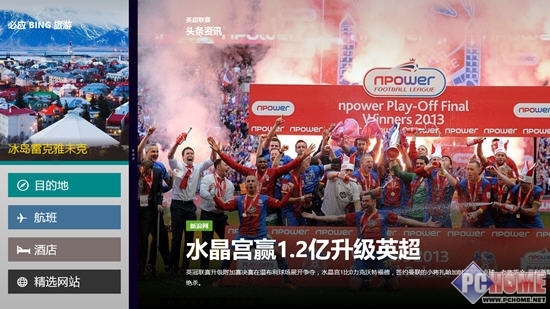
分屏浏覽器程序窗口
打開再多的程序,只要鼠標移到右側就能看到略縮圖列表。
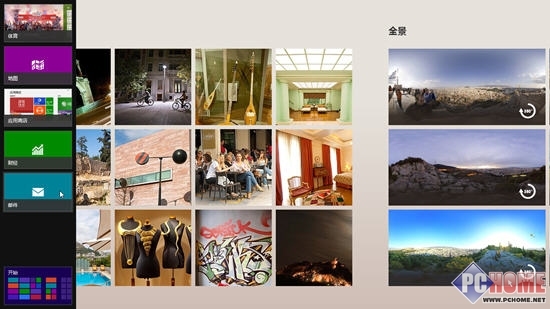
此外,通過左右拖動屏幕上的分隔線,可以把掛起的程序(小側欄)切換為當前程序(面積較大的窗口程序)。
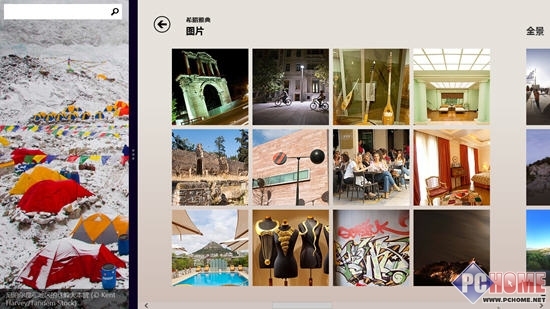
切換當前程序
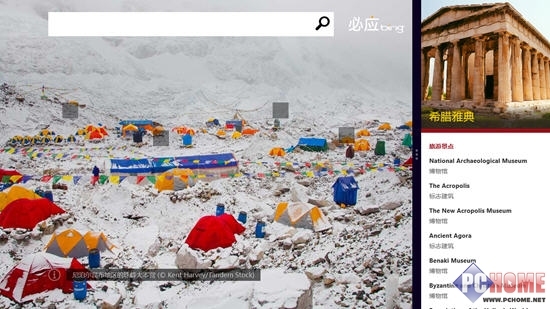
切換必應搜索為當前程序
開啟桌面個性化生活
通過設置個性化桌面,來熟悉Win8操作系統,是個非常好的方法。鼠標移動到屏幕右側,彈出charm bar,點擊“設置”,再點擊更改電腦設置,進入下圖界面,右上角第一個選項可以讓用戶更換各種鎖屏圖片。
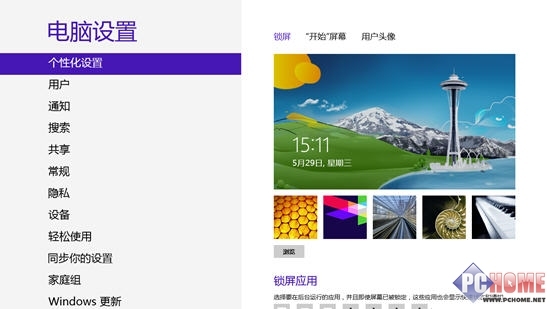
個性化設置
更換開始屏幕。
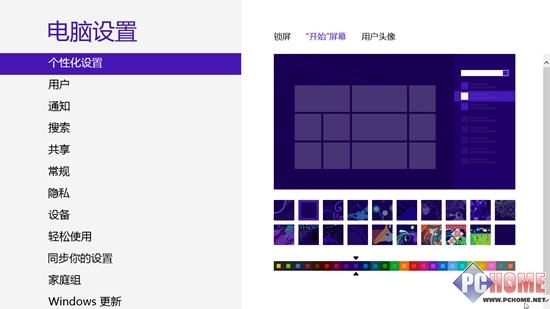
更換開始屏幕
創建用戶頭像,頭像可以直接引用本地圖片,也可以用攝像頭拍攝照片。
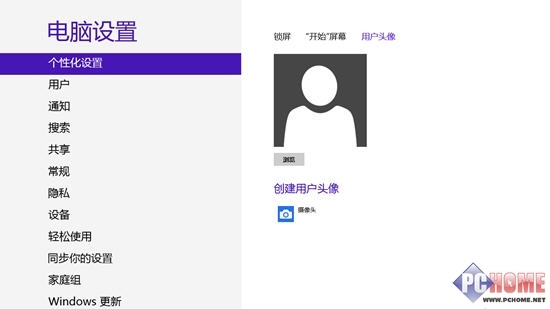
創建用戶頭像
創建多彩程序圖標
Windows8系統的圖標更改也很方便,對桌面上的各種程序,可以隨意更換用戶喜歡的圖標,圖標文件可以用系統的,也可以自己從網上下載。
在桌面空白處右鍵,點擊“個性化”,點擊“更改桌面圖標”,彈出如下對話框。選擇一個需要改圖標的項目,點擊最下方的“更改圖標即可”。
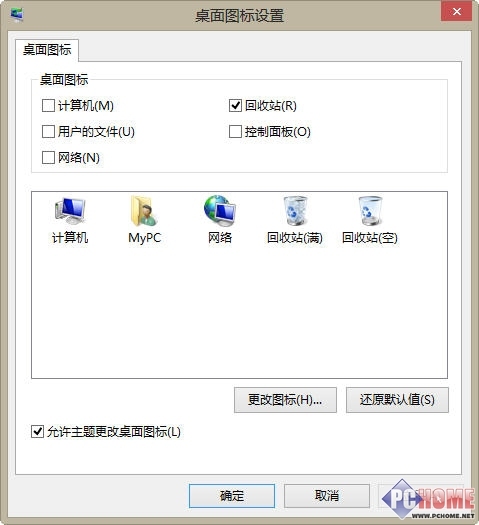
桌面圖標設置
Windows8系統本身提供了專業的圖標。
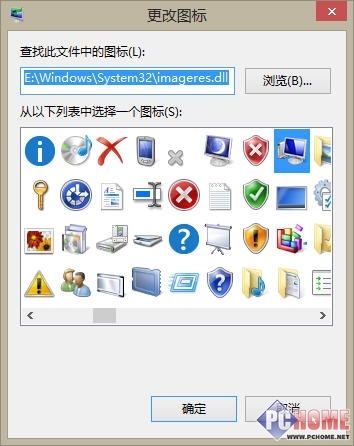
系統圖標
右鍵單擊任意程序圖標,點擊“屬性”。,選擇對應圖標文件,按確定即可。
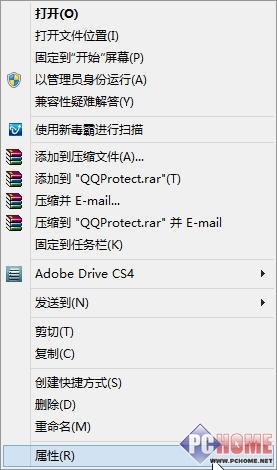
屬性
選擇“更改圖標”,從彈出對話框裡選擇“浏覽”,把企鵝改為操作系統提供的圖標文件也行。
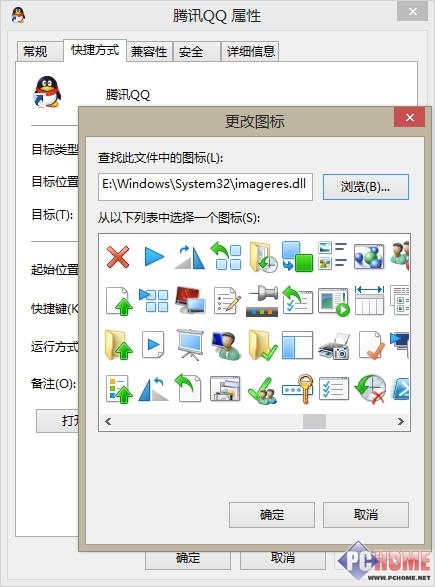
系統圖標文件
也可以從網上下載圖標格式文件,找到存放目錄,點擊“確定”就可以更換。
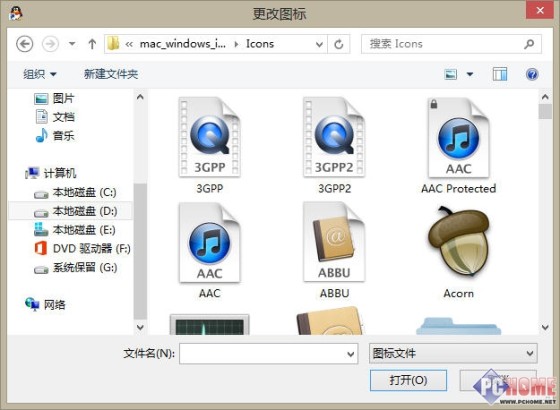
網絡圖標
字體設置 ClearType預覽效果
按CTRL+Q,搜索“控制面板”,點擊“外觀和個性化”,進入字體設置,可以看到系統裡的全部字體。
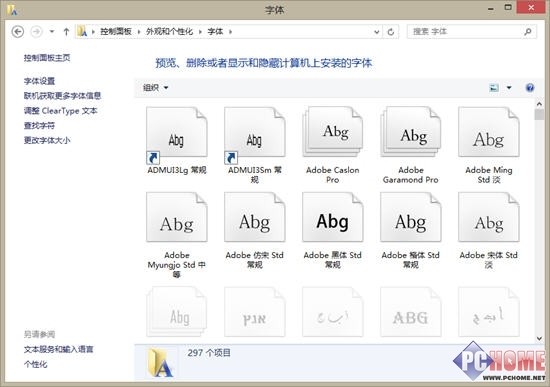
系統已安裝字體
用ClearType對屏幕字體顯示效果微調。
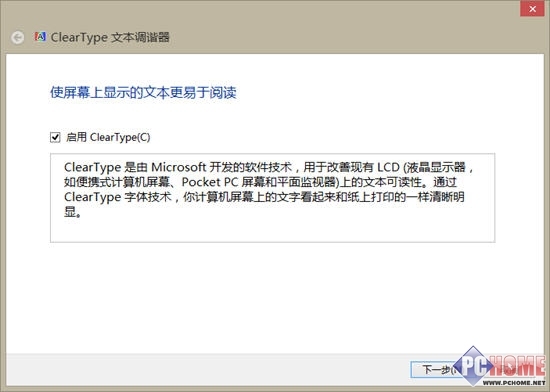
ClearType
可以預覽字體顯示效果。
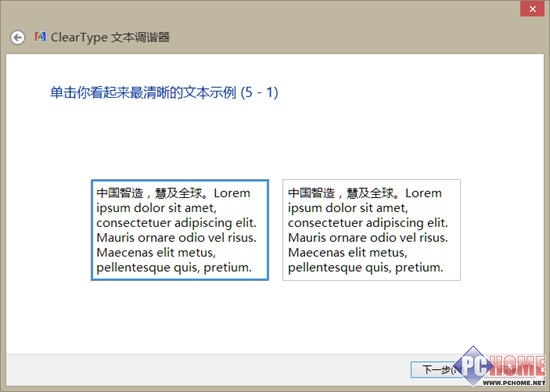
字體顯示預覽
為了節省計算機存儲空間,系統提供用戶安裝字體快捷方式,而非字體本身的功能。
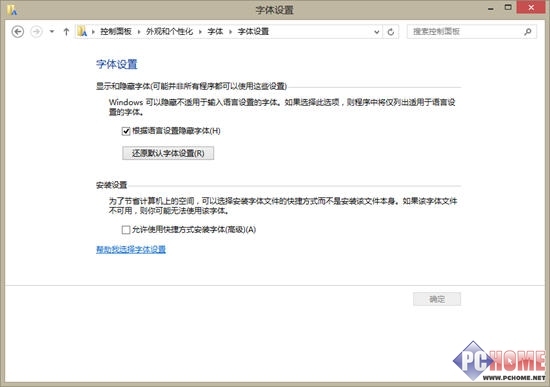
節省存儲空間 安裝字體快捷方式
個性化主題設置
右鍵單擊電腦屏幕空白處,點擊“個性化”,單擊下圖某個主題可以同時更改桌面背景,顏色,聲音和屏保。
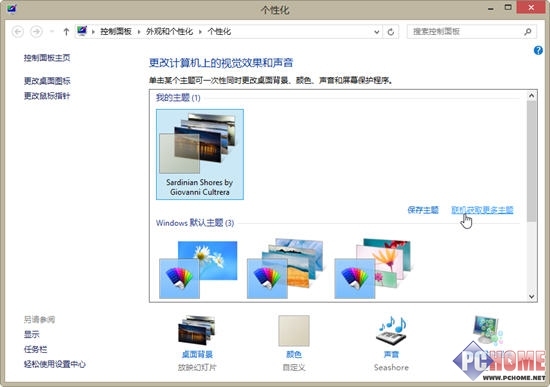
更換主題
更改窗口邊框和任務欄顏色。
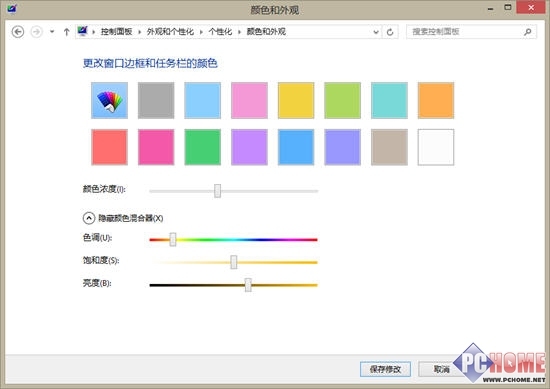
更換窗口邊框和任務欄顏色
這裡的聲音主要是設置改變程序事件時產生的聲音。
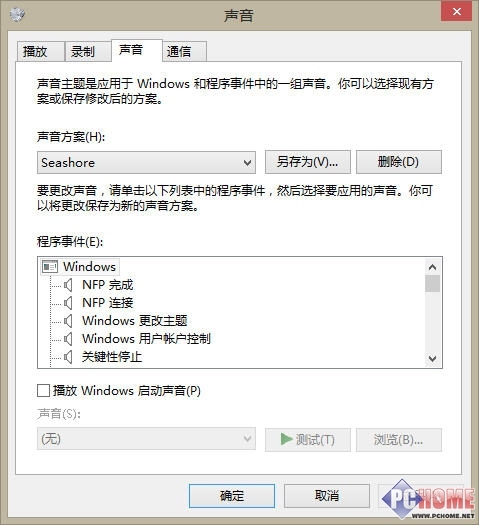
調節聲音
更換屏幕保護。
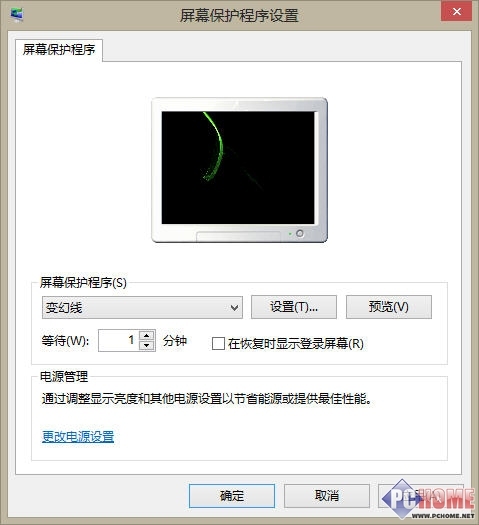
更換屏幕保護
Windows8任務欄功能解析
Windows 8的任務欄功能也十分強大,我們來體驗一下。
通過右鍵點擊任務欄,可以在彈出菜單選擇“任務管理器”打開。
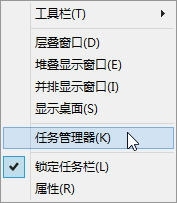
任務管理器
下圖是Windows 8的任務管理器。
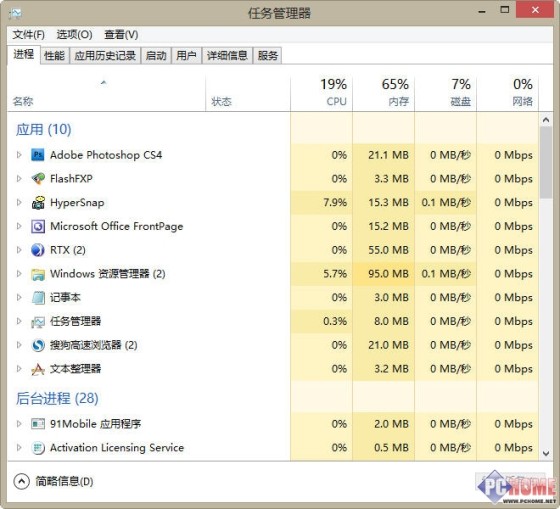
Win8任務管理器界面
或者右鍵點擊任務欄,選擇“屬性”,打開“任務欄屬性”對話框,點擊下圖的“通知區域:自定義”,通過彈出對話框設置應用程序的通知區域。
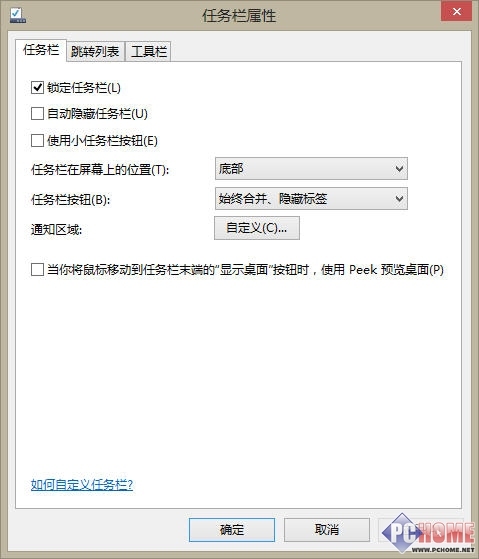
任務欄屬性
設置右下角程序圖標和通知是否顯示,比如郵件、QQ、電腦病毒監控這類程序,可以選擇在右下角是否顯示閃爍的通知信息與程序圖標,以便隨時提示用戶接收最新信息。
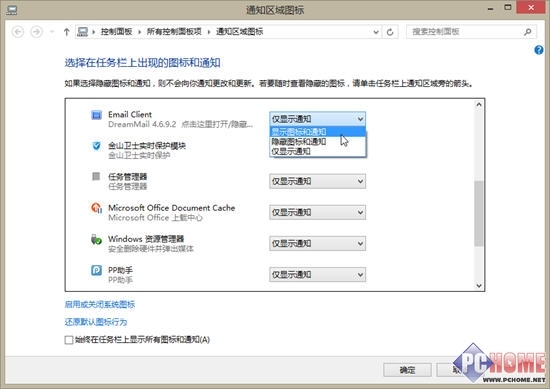
通知區域的設置
跳轉列表,可以通過列表形式顯示任意程序最近浏覽的文檔位置,比如浏覽器最近浏覽的網頁地址列表,還可以詳細設置顯示的條目數量,有習慣使用跳轉列表的用戶可以設置一下。

跳轉列表設置
比如,右鍵任務欄浏覽器程序圖標後,會顯示最近訪問的10個網頁地址(如果用戶把顯示數量設置為10的話)。
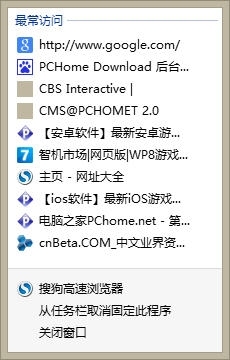
跳轉列表
Win8的桌面個性化設置體驗到這裡,小編從各方面介紹了Win8桌面以及任務欄的設置特點,希望廣大網友能夠從本文開始,逐步地了解、進而慢慢地喜歡、再能夠熟練地運用Windows 8操作系統,體驗了不起的進步。